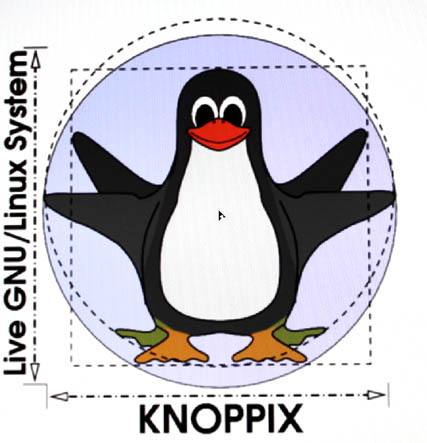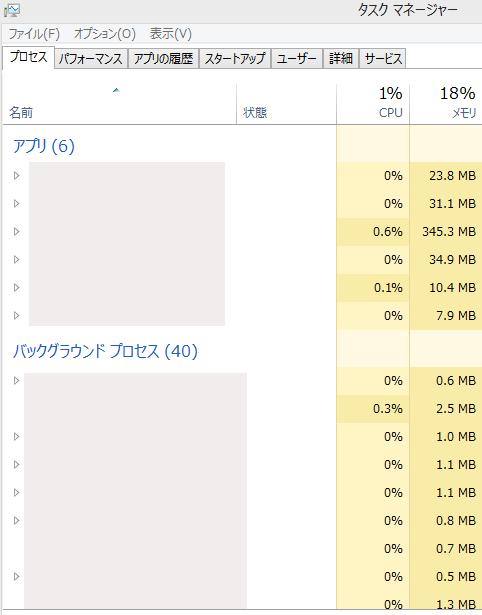お使いのWindowsのパソコンである時、ウィンドウズのオペレーティングシステムが破損して
起動できなくなった場合に、Linux系のOSを使って一時的に代理としてPCを開く方法があります。
Linux(リナックス)の日本語バージョンのOSは手軽に入手ができるだけでなくインストールも
ある程度簡単で、またCD・DVDディスクやUSBメモリからブートで起動ができる物もあります。
Ubuntuをデュアルブートなどで使用する方法とは?
今回のこちらの説明では、ハードディスク(またはSSD)に直接、Linuxディストリビューションの
オペレーティングシステムの一つ「Ubuntu」(ウブンツ・ウブントゥ)を使う手順について解説します。
ちなみにUbuntuはインストール時にパーティション分けを行えるため、
仮想化ソフトとしてではなく「デュアルブート」でインストールして起動することで
Windowsのシステムのディスク領域にも影響なく書き込みをすることも可能です。
DVDディスクを差し込むかインターネットからダウンロードする

まずはUbuntuのOSが書き込まれたDVDディスクを、本や雑誌の付録などで入手します。
または別の正常に起動できるパソコンから
Ubuntuの配布サイトにアクセスして、ダウンロードして入手します。
Windowsが正常に開かなくなったパソコンの電源を起動して、
すぐに内蔵DVDドライブを開いてトレイにディスクを挿入します。
DELETEキーかF2キーを押して、BIOSの設定画面を開きます。
ドライブ起動の優先順位を内蔵HDDからDVDドライブに変更して、BIOSの画面を終了します。
ウブンツをパソコンにインストールする
まず最初に、「ようこそ」と出る案内画面が出てきます。
「Ubuntuをインストール」を選択して、
次の画面で動作条件を満たしているかどうかを確認して、「次へ」を押します。
UbuntuをWindows11や10、8(または7、Vista、XPなど)とは別に、
「インストール」の項目を選択して、「続ける」を押します。
ウブンツをインストールするハードディスクドライブの選択と、
パーティションを何GBほどに割り当てて分割するかを決めます。
タイムゾーンを「Tokyo」、キーボードレイアウトを「日本語」に設定して、アカウント登録の画面で
項目を入力して「続ける」を押すと、Ubuntuのインストールが始まります。
1時間ほどかかるのでしばらく待機して「インストールが完了しました」と表示されたら、
「今すぐ再起動する」のボタンを押します。
再起動した時、まずDVDディスクをトレイから抜き取ります。
最初の起動ロゴ画面の後では、デュアルブートを行った際に
黒い画面と白い文字のオペレーティングシステムの選択画面が表示されます。
ここでUbuntuを選択するとホーム画面が開きますので、次に初期設定を行います。
付けハードディスクやDVD-Rにデータを保存して回収する
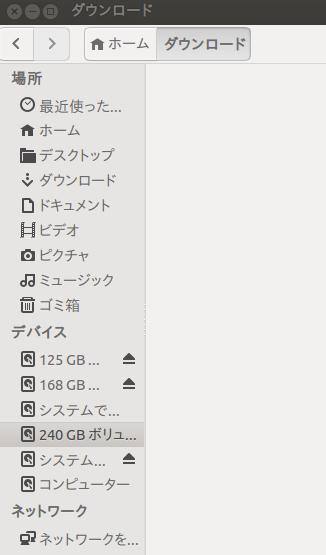
まず、パソコンのハードディスクに含まれている内部データをバックアップする際には、
ひとまずインターネットは切断しておいて、
外付けハードディスクやDVD-Rなどのデータ記憶装置を読み込みます。
ランチャーのメニューにある「ファイル」をクリックすると、
各ハードウェアやシステムファイル、コンピューターの内部のフォルダーが表示されます。
ここからWindowsと同じように、コピー&ペーストで
外付けの補助記憶装置の方に必要なデータをバックアップしていきます。
ですが、「ボリュームにアクセスできません」と出てしまった場合は、
内蔵ハードディスクを抜き取って、外付けHDDケースに付け替えて、
別のパソコンのOSで読み込む、といった方法を試してください。
またはプロのデータ復旧サービスに出して、ファイルの救出の作業を行ってもらわれることをおすすめします。
ファイアーウォールをセットアップする
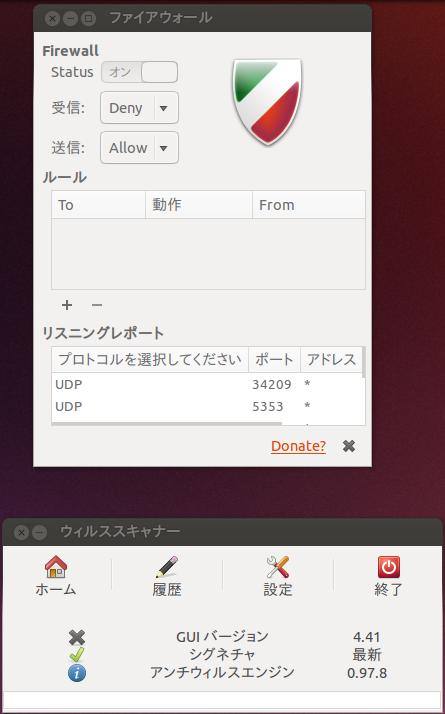
すぐにインターネットに接続して開く場合には、最初に
ランチャーのメニューにあるUbuntuソフトウェアセンターを開きます。
「ClamTk」などのウイルス対策ソフトをインストールして、「Firewall Configuration」などの
ファイアーウォールをセットアップしてセキュリティ対策を施します。
それから安全にインターネットを閲覧して使用してください。
ほか、ピクチャやビデオ、ドキュメント等にあるファイルも復旧できる?という疑問については、こちらの解説ページにて。
臨時にワープロソフトや表計算ソフトを使いたい時は、最初から標準でUbuntuに搭載されている
「LibreOffice Writer・Clac・Impress」(リブレオフィス)が使えます。
不具合の起きたWindowsを修復する
注意として、Windowsのシステム的な障害が起きた時の緊急措置なので、
後でウィンドウズのOSはしっかりとリカバリーで直す必要があります。
また、OSではなくハードディスクやマザーボード、メモリ、CPUなどの
内部のパーツが物理的に故障したために動かなくなった場合は
Ubuntuもほぼ開けないので、パソコン本体の修理をしてもらう必要が出てきます。